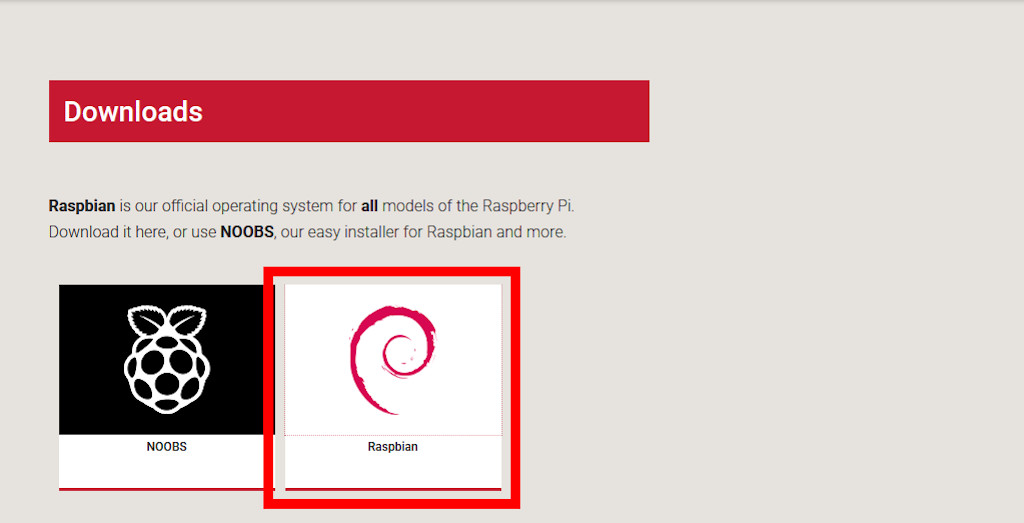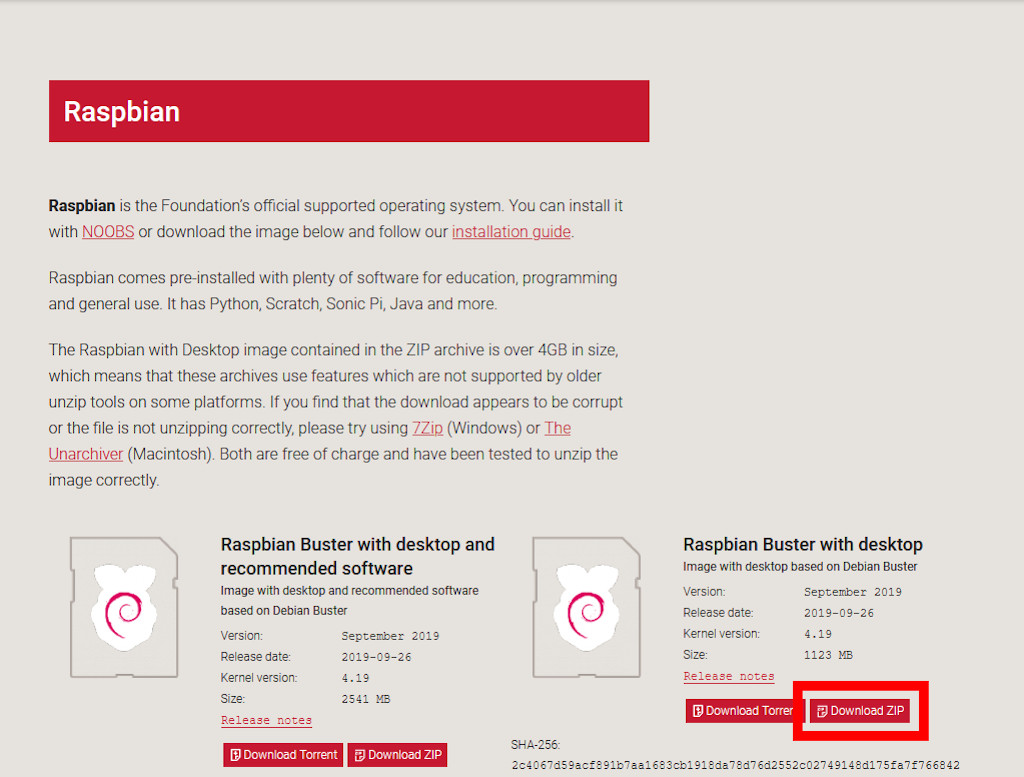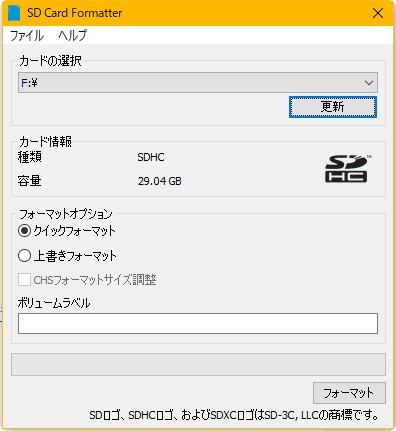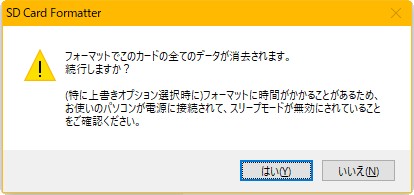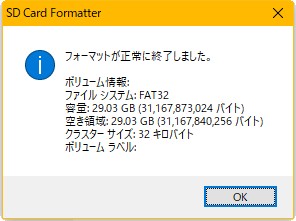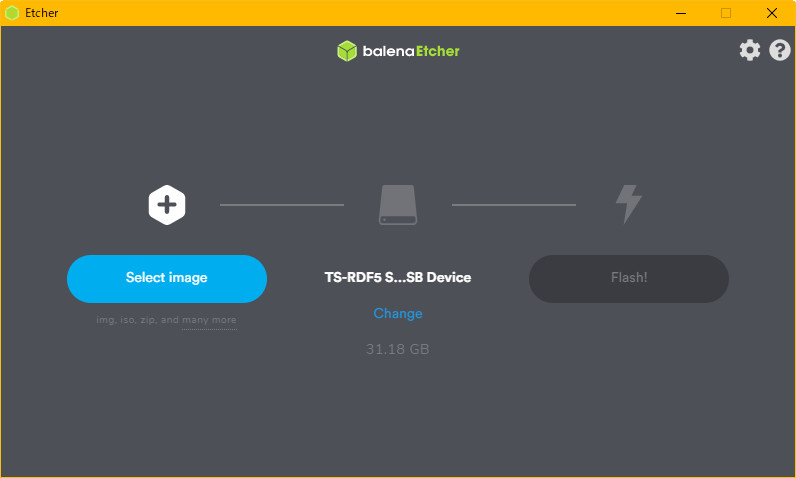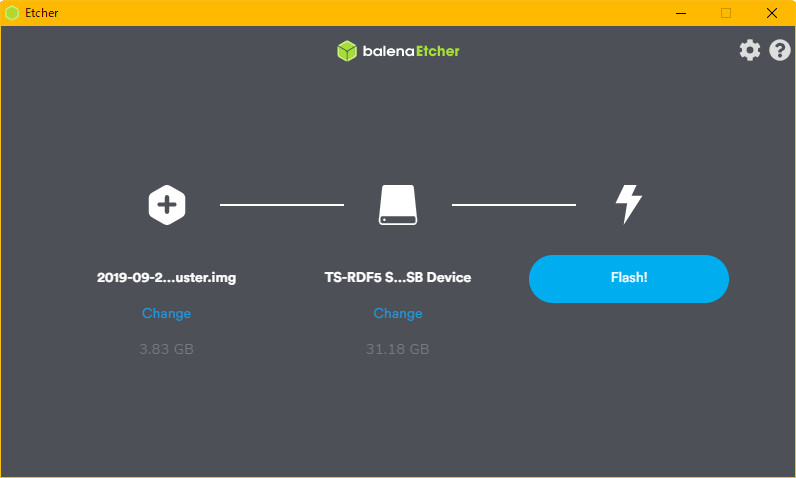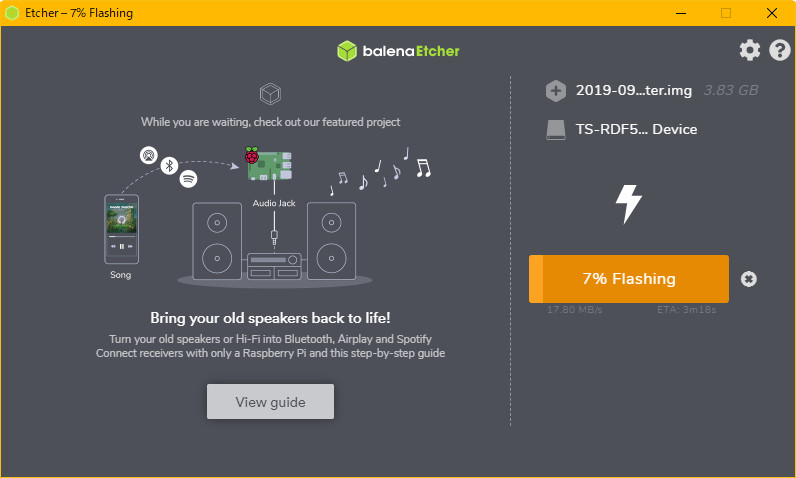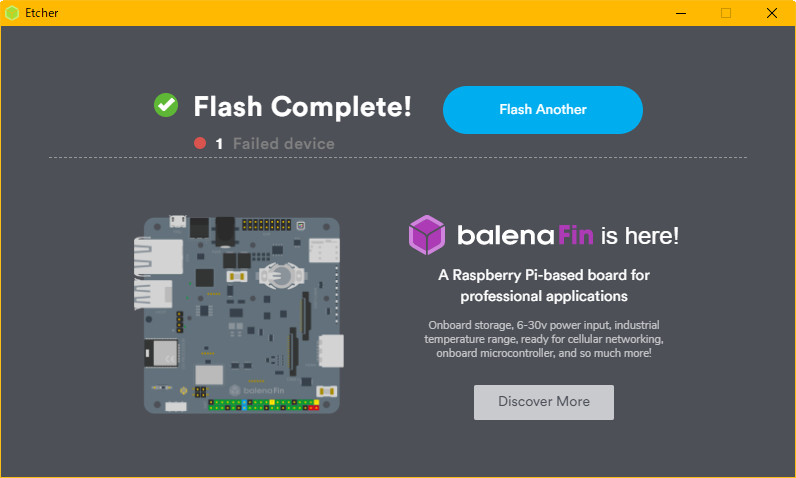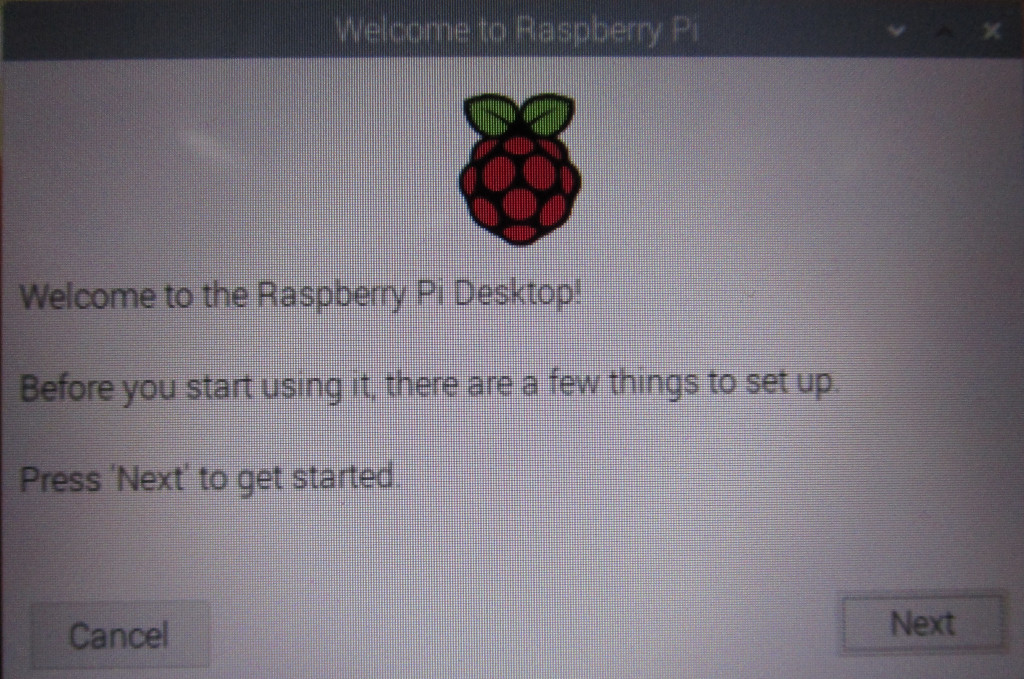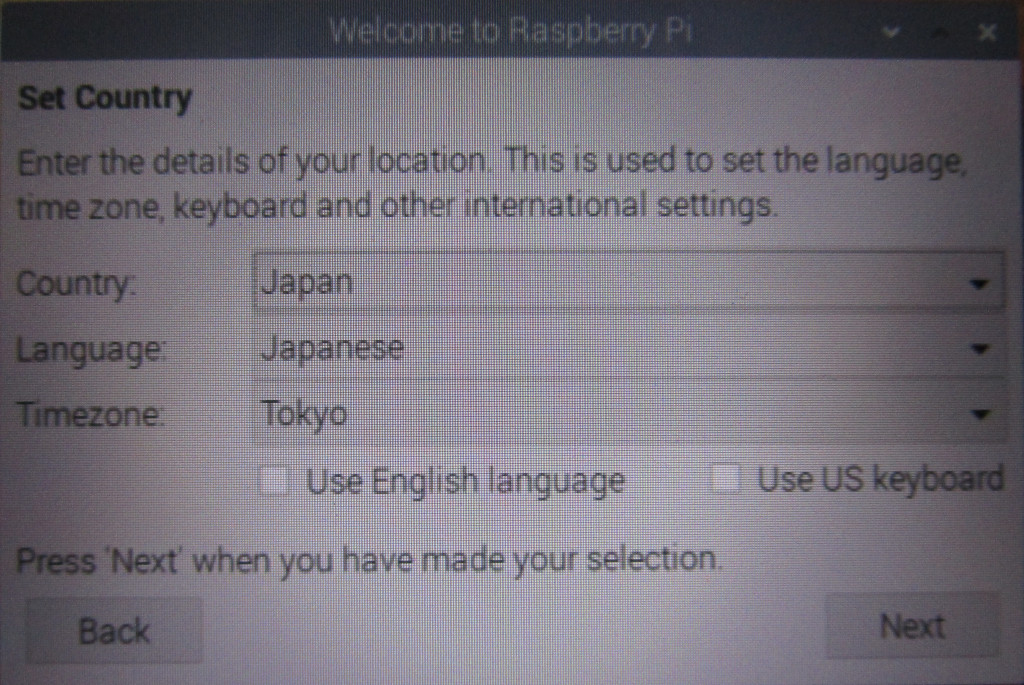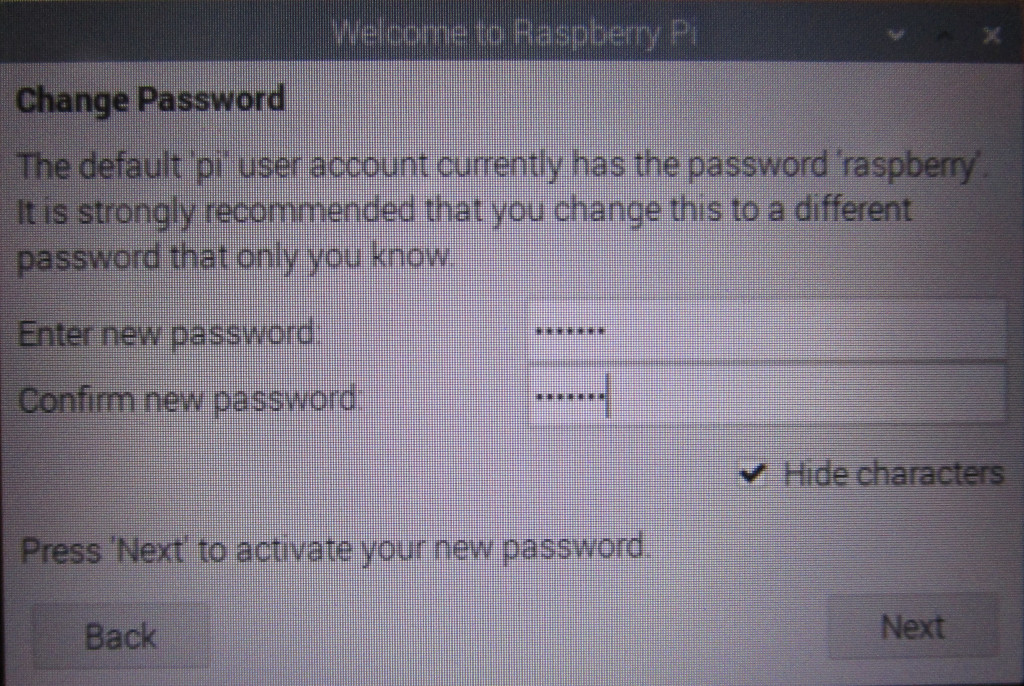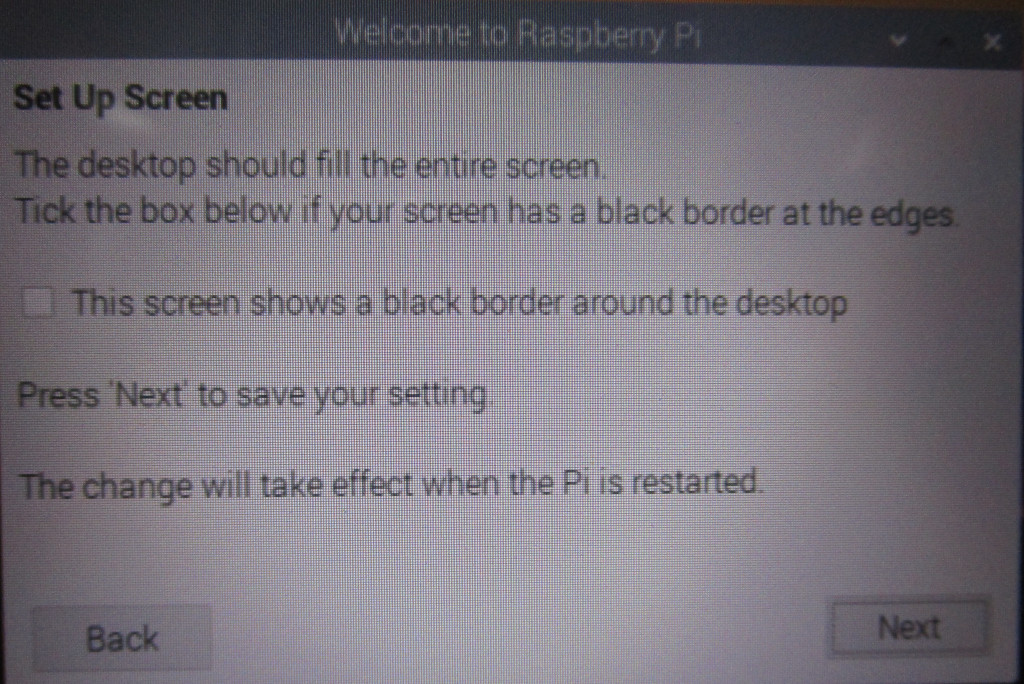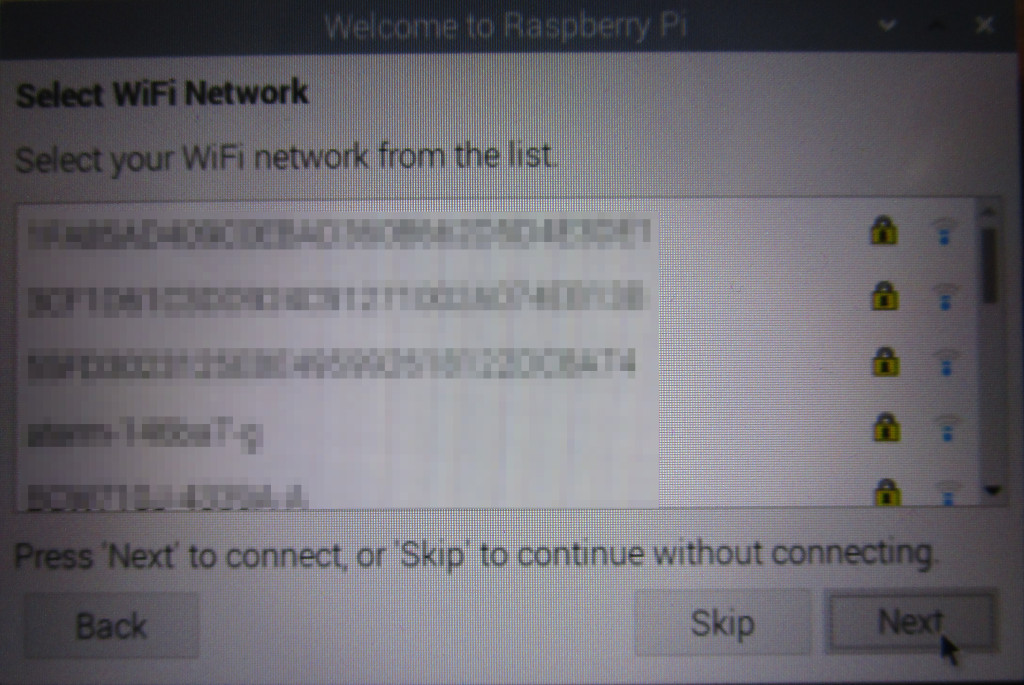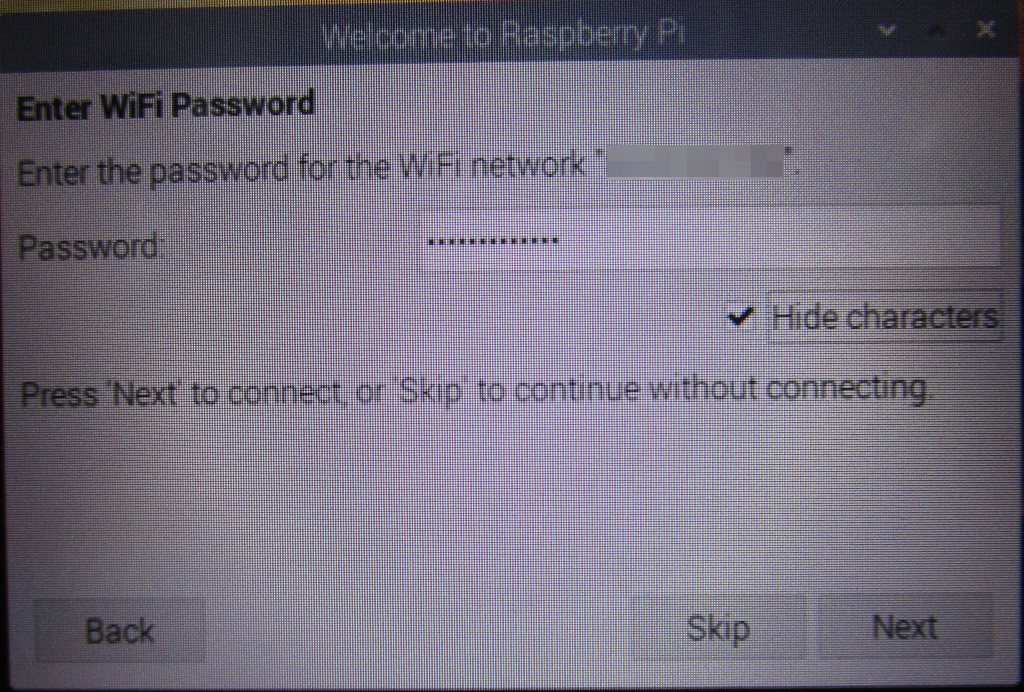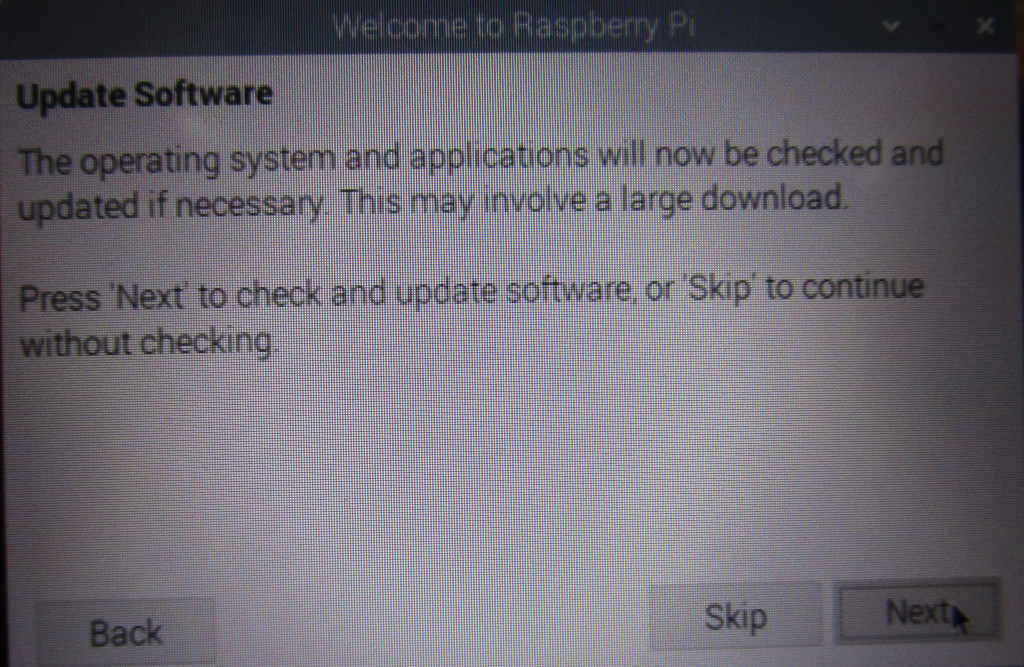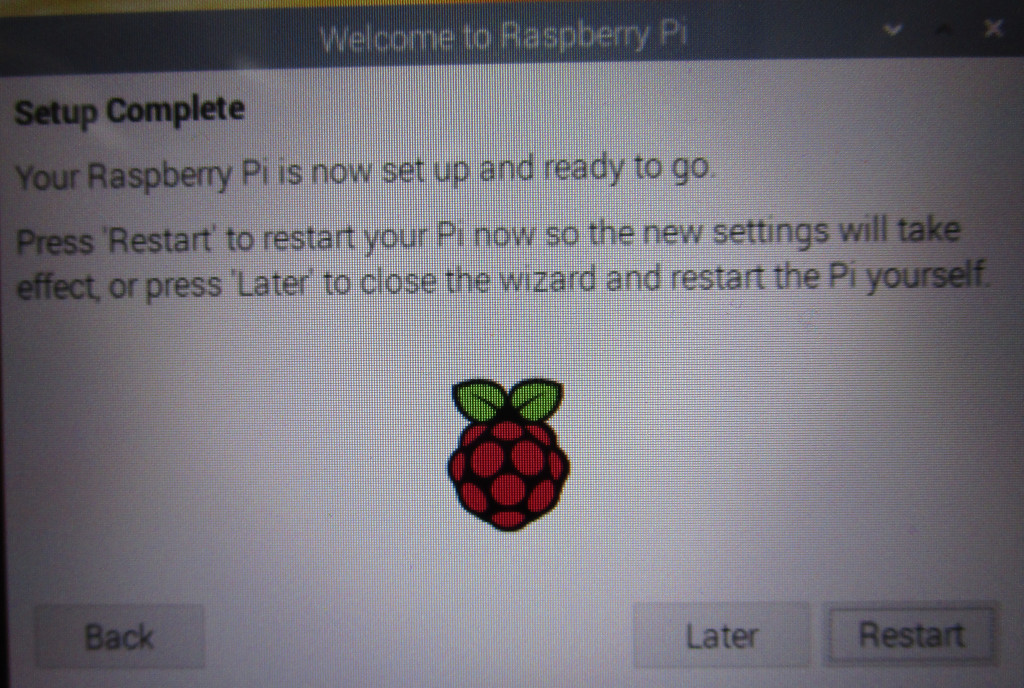とりあえず、X68000の導入書が再版されるまで、やることも無いのでRaspbianでもインストールしようと思います。
2020/01/25時点ではバージョン4.19のようです。
ダウンロードはこちらで。
Raspbianのダウンロードページに行きます。
『Raspbian』を選択するとダウンロードのページに行くので、「Raspbian Buster with desktop」の『Download zip』を選択します。
次にMicroSDカードのフォーマットを行います。Windowsのフォーマットじゃだめなのかな?
SD Memory Card Formatterというフォーマッターでフォーマットするのがおすすめらしいです。ダウンロードしてインストールする必要があるみたいです。
まずは、「カードの選択」でMicroSDのドライブを選択し、右下の「フォーマット」をクリックします。
確認メッセージがひょうじされるので、「はい」を選択します。
フォーマットが正常に終わったようです。
次に、MicroSDにRaspbianのイメージを書き込みます。
おすすめの書き込みツールはEtcherというツールらしいです。
起動するとイメージファイルを選択するガイダンスが表示されます。
先ほどダウンロードしたRaspbianのイメージを選択します。
「Flash!」ボタンを選択します。
書き込み完了です。
では、Raspberry PiにMicroSDを刺して、ディスプレイとキーボードをつないで、起動してみます。
ようこそ画面が表示されるので、「Next」を選択します。
国を選ぶので、「Country」に『Japan』を選択して「Next」を選択します。
ユーザアカウントのパスワードを入力して「Next」を選択します。
「Next」を選択します。
無線LANのアクセスポイントを選択して「Next」を選択します。
WiFiのパスワードを入力して「Next」を選択します。
ソフトウェアアップデートがあるので、「Next」を選択してしばらく待ちます。
セットアップ完了です。「Restart」を選択して再起動しましょう。
こんな感じでとりあえずセットアップは完了しました。
特にやることがないので、しまっておきます。